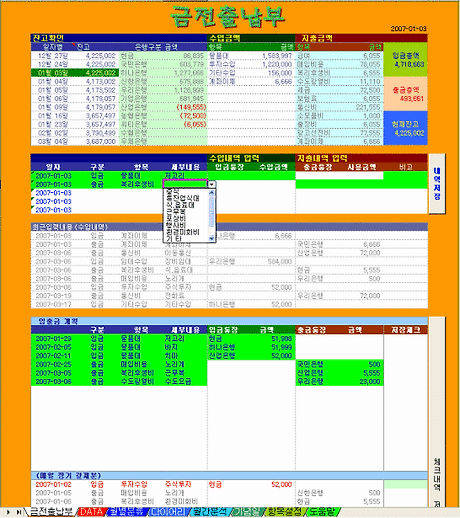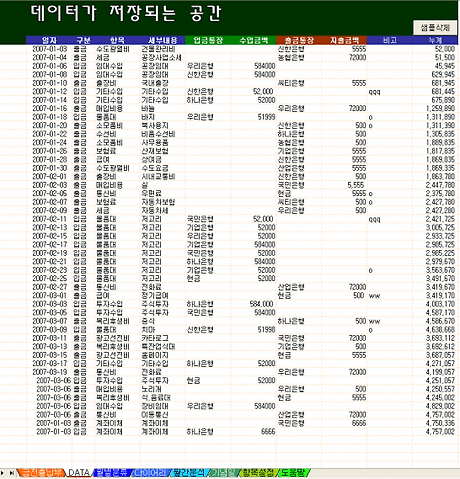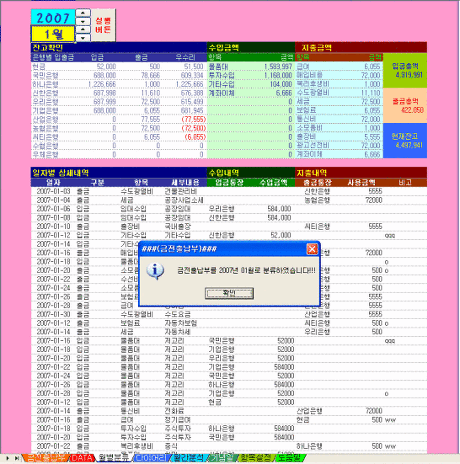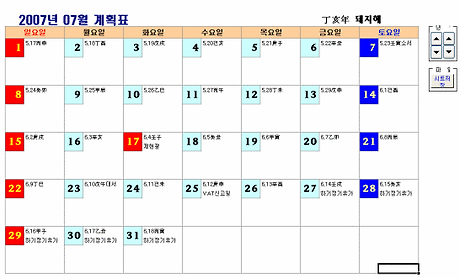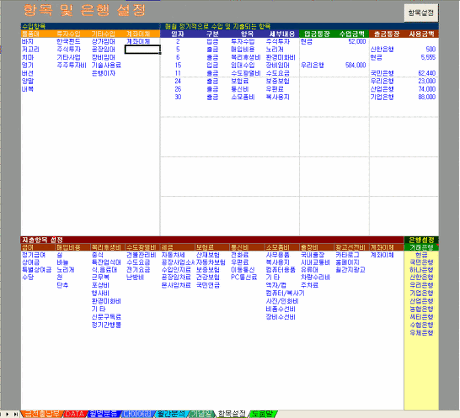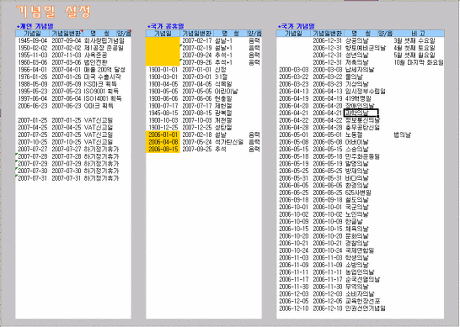http://km.naver.com/list/view_detail.php?dir_id=90205&docid=32803125
금전출납부를 작성하듯이 하면서 이 데이터를 DATA시트에 차곡차곡 저장하기 때문에 계속적으로 입력이 가능합니다.
또한 저장된 데이터는 월별, 항목별로 집계를 하기 때문에 관리가 쉬워 집니다.
거래통장에서 자동이체되는 것을 쉽게 입력할 수 있으며, 내용을 입력하면 통장의 잔고를 차감합니다.
5개의 데이터를 한번에 저장하도록 하였으며, 최근 입력한 10개의 자료를 아래에 나타내기 때문에 금전출납부 작성 창에서 입력했는지를 바로 알 수 있도록 하였습니다.
기간에 관계없이 데이터를 입력하고 출력하도록 되어있어 년말년시에 다시 등록해야 하는 번거로움이 없습니다.
다이어리 기능을 추가하여 일기 형식으로 일과를 작성하여 저장할 수도 있습니다. 각종 기념일을 설정하고 관리하는데 좋습니다.
1.금전출납부 시트
(1)수입내역 또는 지출내역을 입력하시고 '내역저장' 버튼을 누르시면 DATA 시트에 저장됩니다.
(2)구분에서 입금 또는 출금 항목을 선택하시면 입력하여야 할 셀 색깔이 녹색으로 변합니다.
(3)내역저장 후 작성란의 날짜는 자동으로 오늘날짜를 나타냅니다. 입력시 변경하여도 상관 업습니다.
(4)입출금계획 란에는 계획된 내용을 입력하십시오. 여기에 입력된 내용과 하단의 정기결제 예정내용을 합하여 상단의 미래 잔고를 계산합니다.
(5)월초에 "정기결제RESET" 버튼을 누르면 "항목설정" 시트에 설정하신 내용을 자동으로 가져 옵니다.
(6)입출금계획 란에 작성된 내용과 정기결제금액 란에 작성된 내용의 입력은 맨 우측의 해당 확인란에 체크 또는 내용을 입력하시고 "체크내역 저장" 버튼을 누르세요.
저장을 실행하시면 입력된 내용은 삭제됩니다. 결제해야할 내용은 결제일이 지나면 셀색깔이 연녹색 및 글자색이 빨간색으로 변합니다.
(7)구분으 선택하시면 작성해야할 셀의 색깔은 녹색으로 변경됩니다. 하얀색 셀은 입력되지 않습니다.
2.DATA 시트
(1)금전출납부 시트에서 저장한 데이터가 입력되는 시트입니다.
(2)우선 항목설정시트를 작성하신 후, 우측상단의 "샘플삭제" 버튼을 눌러 샘플로 저장된 모든 데이터를 삭제하십시오.
이 버튼은 최초 작성시만 필요한 것이므로 1회실행 후 바로 삭제(잘라내기)됩니다.
(3)우선 좌측상단의 거래은행의 통장 잔액 및 현금의 내역을 등록하십시오!!! 데이터는 현재의 것보다 많거나 적어도 상관없습니다.
3.월별분류 시트
(1)좌측상단의 회전자(화살표) 버튼을 눌러 년,월을 설정하시고 "실행버튼" 버튼을 누르시면 해당월의 값을 찾아 옵니다.
(2)데이터를 나타내는 아래부분의 색깔/선 등의 형식은 데이터의 량에 따라 자동으로 늘어나기도 하고 줄어들기도 합니다.
(3)수입 및 지출의 각 항목별 데이터는 해당월의 데이터입니다.
4.다이어리 시트
(1)년,월은 회전자(화살표)를 눌러 조정하시면 해당 년,월의 달력을 추축합니다.
(2)날자의 오른쪽에는 음력, 60갑자, 24절기 등을 나타나고 아랫줄은 기념일 시트에 입력한 개인기념일, 국가공휴일, 국가기념일 등이 나타납니다.
(3)날짜 아래 아래 3줄은 추가내용을 기록할 수 있도록 하였습니다. 간략한 메모형식의 일기를 작성하셔도 됩니다.
(4)'시트저장' 버튼은 현재 년월의 월시트를 파일로 만듭니다.(파일이름 ; 2007, 2008 등 년도) 파일이 저장되는 경로는 '엑셀금전출납부' 파일이 위치한 폴더입니다.
(5)만약 해당년도의 파일이 있다면 그 파일에 해당월로 시트를 만듭니다. 이미 입력한 시트라면 시트를 추가로 생성합니다. 따라서 파일을 찾아서 확인하십시오
(6)1개월은 5-6주가 있고, 5주일 경우에는 5줄만 6주일 경우에는 6줄이 표시됩니다.
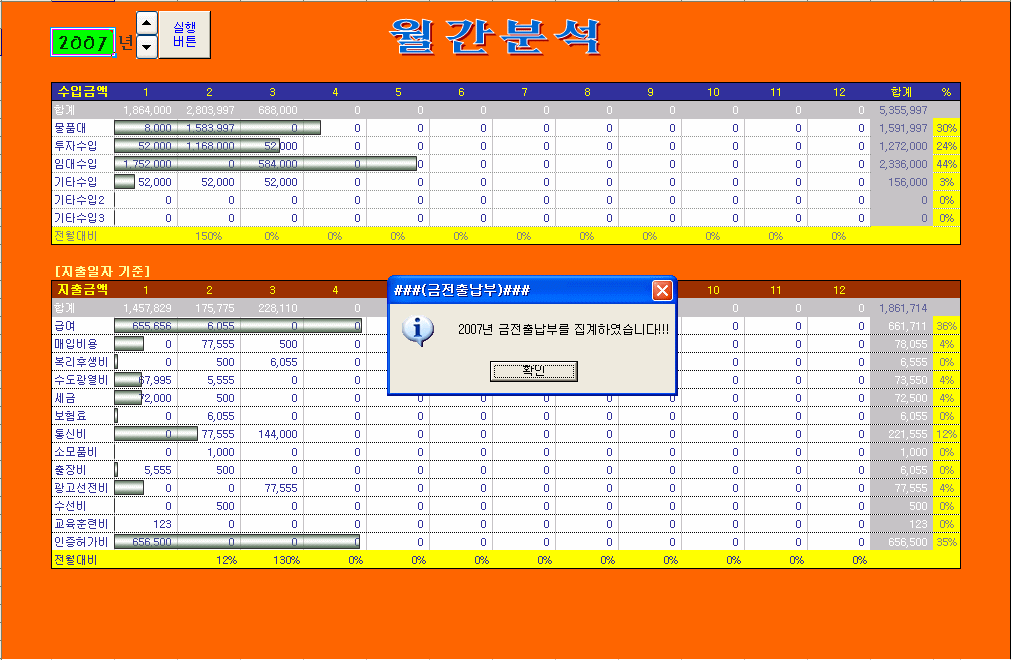
5.월간분석 시트
(1)월간분석은 좌측상단 셀(B1)에 해당년도를 입력하시고 우측상단의 버튼을 누르면 값을 계산합니다.
6.항목설정 시트
(1)파란색 글씨는 설정을 요하는 값입니다. 우선적으로 항목설정 시트에 항목을 설정하십시오!! 현재의 값은 샘플이오니 사용자가 원하는대로 입력하십시오.
(2)설정된 값(항목)이 각 시트에 자동으로 추출됩니다. 사용중 변경하시면 집계가 달라질수 있습니다. (항목추가는 상관없슴)
(3)모든 항목의 설정이 완료되면 '결제설정' 버튼을 누르십시오. 항목을 추가 작성할 경우에도 '결제설정' 버튼을 눌러 재설정 하여야 합니다.
(4)월 정기결제하는 항목, 내역, 금액, 은행 등은 미리 설정하십시오. 현재는 샘플이 작성되어 있습니다.
http://km.naver.com/list/view_detail.php?dir_id=90205&docid=32803125
'기타 사무자동화 > 【 금전출납부 】' 카테고리의 다른 글
| 금전출납부 엑셀프로그램 V25 (0) | 2016.02.16 |
|---|---|
| 금전출납부 엑셀프로그램 V24 (0) | 2014.11.11 |
| 금전출납부 V22 (0) | 2011.08.10 |
| 금전출납부 V21 (1) | 2010.09.15 |
| 단기차입금명세서 (0) | 2010.08.05 |